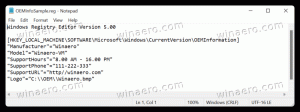Onemogućite VPN preko mjerne veze u sustavu Windows 10
Ovaj članak objašnjava kako omogućiti ili onemogućiti VPN preko mreža s ograničenjem u sustavu Windows 10. U Postavkama postoji opcija koju trebate konfigurirati. Alternativno, moguće je primijeniti podešavanje Registry.
Oglas
Virtualne privatne mreže (VPN) su veze točka-točka preko privatne ili javne mreže, kao što je Internet. VPN klijent koristi posebne protokole temeljene na TCP/IP ili UDP-u, koji se nazivaju protokoli za tuneliranje, za obavljanje virtualnog poziva na virtualni port na VPN poslužitelju. U tipičnoj implementaciji VPN-a, klijent pokreće virtualnu point-to-point vezu s poslužiteljem za udaljeni pristup preko Interneta. Poslužitelj udaljenog pristupa odgovara na poziv, provjerava autentičnost pozivatelja i prenosi podatke između VPN klijenta i privatne mreže organizacije. Pogledajte sljedeće članke:
- Kako postaviti VPN vezu u sustavu Windows 10
- Kako se povezati s VPN-om u sustavu Windows 10
- Uklonite VPN vezu u sustavu Windows 10
Da biste onemogućili VPN preko mjerne veze u sustavu Windows 10, učinite sljedeće.
- Otvori Aplikacija za postavke.

- Idite na Kliknite Mreža i internet -> VPN.

- S desne strane pronađite kategoriju Napredne opcije.
- Sada, onemogućite Dopusti VPN preko mreža s ograničenjem opcija i gotovi ste.

Postoji alternativni način da omogućite ili onemogućite ovu značajku. Ako želite, možete primijeniti jednostavno podešavanje Registra.
Onemogućite VPN preko mjerne veze u sustavu Windows 10 pomoću Registra
Ti moraš prijavite se kao administrator prije nastavka.
- Otvori Aplikacija Registry Editor.
- Idite na sljedeći ključ registra.
HKEY_LOCAL_MACHINE\SYSTEM\CurrentControlSet\Services\RasMan\Parameters\Config\VpnCostedNetworkSettings
Pogledajte kako doći do ključa registra jednim klikom.

- S desne strane izmijenite ili izradite novu 32-bitnu DWORD vrijednost "NoCostedNetwork". Postavite ga na 1 da onemogućite značajku. U suprotnom, trebate izbrisati vrijednost ili postaviti njezine podatke o vrijednosti na 0.
Napomena: čak i ako jeste pokrenuti 64-bitni Windows i dalje morate stvoriti 32-bitnu DWORD vrijednost.
Ako želite, možete preuzeti datoteke registra spremne za korištenje. Koristite sljedeću poveznicu:
Preuzmite datoteke registra
To je to.
Vezane objave
- Kako prekinuti vezu s VPN-om u sustavu Windows 10
- Onemogućite VPN tijekom roaminga u sustavu Windows 10
- Uklonite VPN vezu u sustavu Windows 10
- Kako se povezati s VPN-om u sustavu Windows 10
- Kako postaviti VPN vezu u sustavu Windows 10